? 前言
发布了接近半个月,终于拿到了极空间Z4S旗舰版(珍珠白配色),颜值确实是NAS类产品天花板,但产品好不好可不是单看颜值,内在同样重要。
作为最早一批极空间用户+几乎所有主流NAS都有的用户,本文以问答的形式,站在个人角度解答一下大家关注的问题:
前半段为极空间这波的新品解析,实实在在的聊聊优缺点,帮助大家判断能不能买它。
后半段则是使用极空间的常见问题说明+解决方案,并非洗地,有些诱因和NAS无关,不解决的话换啥品牌or型号都不好用。
如果有其他问题也可以在评论区留言,欢迎关注点赞收藏三连哈。
? 目录
由于文章比较长,放一下目录,大家可以按需跳转观看。
? 设备开箱拆解
开始解析前先简单过一下外观和内部拆解,这台Z4S旗舰版珍珠白配色虽然是不对外发售的纪念版,实际上和Z4S普通版的珍珠白同模,外观上完全一致,指示灯和开关键集中在左侧。
这个新配色最大的改变就是外壳涂装,这个白色调的很漂亮,各个细节没有偏色毛病,边框也换成了木纹元素,整体看着很有书卷气,颜值水平配的上放桌面当做装饰。
背部整体风格没啥变化,大风扇加上少量接口,双2.5G电口搭配上HDMI输出口(2.0协议),比较有意思的是新增了一个eSATA接口,方便用户外接拓展坞无损扩容。
舱内布局挺实用,硬盘笼中间都留有大间隔,方便配合抽风降低硬盘工作温度,抽拉了几下感觉精度还不错,理论上不会有共振问题。
为Z4S旗舰版增加内存和安装固态硬盘都需要拆机操作,不过不难,下掉底部四颗螺丝拉开底盖就行。
主板设计和主流NAS厂商不太一样,网卡和M.2接口并没有采用分体式设计走PCI接口转接,而是选择了全部集成在主板的方案,这种要求较高的设计可能是Z4S现在产能低的一个因素。
拆掉CPU散热片发现填充居然不是硅脂,而是服务器常见的散热垫,散热片顶部也有一条和机盖接触用于增强散热效率,是真舍得上料,和CPU一起设计在散热片下面的还有四颗海力士内存颗粒,没错,原机的8G内存是板载设计。
觉得8G不够用(正常是够用的)的朋友也不用担心,可以自己购买笔记本内存扩容,内存槽就在CPU散热片边上,不用买太好的型号,板载内存的频率是2933Mhz,买个3200Mhz的普条就行,文末有推荐。
用于接入固态硬盘的M.2槽则是在另一侧,最长支持2280长度,需要提醒的是靠近CPU的那个槽位才是满速,也就是说如果上两条NVMe硬盘需要把性能强的装在满速槽上。
外观和内部构造就展示到这里,接下来正式进入解析部分。
? 技术参数解析
对消费者而言,厂商吹得再厉害也没啥用,买到适合自己的产品稳定使用才是王道。
1?? 极空间对比友商的优劣势有哪些?
目前NAS产品分为传统NAS和轻NAS,设计出发点和用户定位完全不一样:
传统NAS,一般就是指群晖、威联通和华硕的中高端X86型号,针对专业用户和玩家,开放度较高,需要一定学习成本。
轻NAS,一般指极空间、绿联和海康这类只读系统的设备,针对新手小白和懒人用户,饭喂到嘴边,到手即用。
这两类产品目前相同点是核心硬件、底层系统和基础功能:
核心硬件,特指CPU,目前主流是RK3568(ARM架构)和Intel JasperLake系列的N5xxx(X86架构),也有少数用上一代平台RTD1296和GeminiLake系列N4xxx的。
PS:倒不是我刻意吹,目前极空间确实是首批量产发售使用Intel新平台N6xxx,Q2也加了业内没有先例的内置无线网卡。
底层系统,一般是以Linux5.x LTS作为底层核心进行二次研发,围绕文件系统和传输协议这两块功能针对性修改和新增功能,当然各家Toolschain会有很大的区别,毕竟系统的维护才是重点。
基础功能,NAS全称是Network Attached Storage(网络附属存储),核心功能就是挂载硬盘、文件传输管理和远程访问,Btrfs、SMB、WebDAV这些常见协议/功能各家都有,当然不同厂商NAS的实际性能差别和系统设计+用户自身选择+所处拓扑质量有关。
说完相同点聊聊不同,这两类产品目前主要区别点是产品外观设计、调教优化、交互方式和高阶功能:
传统NAS在外观设计上一般不会特别在意,毕竟放机柜里面再好看也没啥用,正常以兼顾耐用为出发点,并且都是极具辨识度的家族设计,一般不会大改。
轻NAS则走小而美的路线,体积上一般比传统NAS要小一些,颜值也会高出不少,放桌面上不碍事,新手一般会冲着外观直接下单。
对比结论是不做评价,每个人审美和存放地点不一样,实用性大差不差。
传统NAS在调教优化上优势比较大,毕竟内核升级、驱动优化和Bug修复这类工作都需要专人伺候和时间沉淀。
轻NAS小毛病肯定会有,解决Bug需要的工期也会长一些,不过一般不会是致命问题,内核更新慢这点比较烦,毕竟红帽能放出来的新版本综合提升都在10%。
对比结论是同配置前提下传统NAS全方位领先,把NAS当做生产力工具大量读写的用户肯定能感受到性能差距,普通家用/个人使用大概率用不出来区别。
传统NAS的交互方式以PC端网页后台为主手机App为辅,初始化配置中有很多附加功能的引导接口,只要有一定的网络知识和计算机知识就能轻松将NAS改造成自己想要的数据中转中心。
轻NAS则是将一切简化轻量化,主要围绕手机App去设计使用逻辑,PC端一般是独立客户端程序,配置都是傻瓜式说明,即使用户毫无基础也能套用手机和常见电脑软件的逻辑上手使用。
对比结论是由于针对方向不同,这两类NAS并不具备可比性,手机用的多就选轻NAS,电脑用的多就选传统NAS。
传统NAS一般会开放很多高阶功能的配置权限,比如SSH(命令行终端)、PPPoE(拨号)、SnapShot(快照)、VirtualSwitch(虚拟交换机)、DHCP(动态主机配置协议)等等常见运维功能,保证系统稳定的前提下允许用户实现提升安全性、传输性能等等需求。
轻NAS并不会开放这些功能,多数是以接入普通用户常见应用为主,比如Docker(虚拟容器)、迅雷、第三方云盘等等,同时也会自研一些C端高频使用功能,比如影音墙、外网一键挂载分区等等传统NAS厂商不会去深入研究的东西。
对比结论是建议根据自己的知识储备去选择,有一定网络/计算机知识、动手能力和学习能力的朋友选传统NAS,懒得学就轻NAS。
回到极空间,先说优点,虽然和传统NAS没啥可比性,但在轻NAS中各方面都算天花板,无论是硬件配置还是应用优化都比其他家要强不少,特别是协同分享和影音功能,我现在工作对接传资料基本都是用极空间走微信共享,确实方便。
极空间的缺点就是研发格局限制和缺少沉淀,对软硬件的理解还是没有跳出轻NAS,举点例子:
双网口只停留在故障转移和链路聚合上,没有考虑让极空间成为二级网关的可能。
HTPC模式过于简陋,相当于HDMI视频输出口一直闲置着。
DDNS(域名解析)和PPPoE(拨号)这类网络设备常见功能一直没加入
希望后面补上吧,毕竟核心硬件都这么猛了,功能少了浪费机能。
2?? Z4S旗舰版与普通版有什么区别?
目前极空间在售的型号和对应配置图如下所示,直接看图快点,看着觉得自小的朋友点击查看大图,其中Z4S旗舰版单就外形设计和硬件,是目前桌面级四盘位NAS中的天花板。
Z4S旗舰版使用的N6005和Z4S使用的N5105对比图如下所示,核心参数上提升有两方面:
加速频率从2.9GHz提升到3.3GHz
核显单元数量从24个提升到32个
其他参数保持一致,毫无区别
相比旗舰版,个人建议普通用户入手Z4S(4G)更划算一些:
第一个原因是Z4S也有珍珠白配色,单看颜值外观Z4S和Z4S旗舰版毫无区别。
第二个原因是性能溢出,N6005高出来的频率大部分用户用不到,24EU也能流畅硬解高码率4K视频,差价用来买硬盘它不香吗?
第三个原因是Z4S(4G)可以自己加内存,两百块钱的差价都能买条8G的了。
当然,喜欢折腾的玩主、专业用户和不差钱的土豪可以考虑一步到位上Z4S旗舰版。
3?? 白色版本和其他颜色版本有什么区别?
除了外观毫无区别,不过珍珠白长期缺货,基本都是预售,下单得等几天才能收到货。
4?? Z2S、Q2和Z4S怎么选?
Z2S和Q2使用的RK3568这个平台可以说是瑞芯微巅峰之作,使用这个平台的设备测过很多台,CPU一般也摸不到满载,核显方面大部分电视用的也是同款G52核显,硬解4K原盘的片源毫无问题。
Q2和Z2S(2G版本)相比体积更瘦,并且还多了个无线网功能,更适合桌面摆放使用,但是这俩只有2G内存。
如果想玩Docker只能选Z2S(4G版本),大部分项目都支持ARM架构CPU了,4G内存挂四五个常驻容器跑跑挂机抵消电费还是挺香的。
但如果想把NAS打造高性能数据管理中心,还是老老实实Z4S或者Z4S旗舰版吧,毕竟CPU主频比RK3568强太多,tomcat、OnlyOffice、MariaDB这类项目还是挺吃CPU资源的。
5?? ZOS系统软件是否有所升级?
由于系统只读,我还真看不到Kernel升级到哪个版本,小版本更新频率倒是挺快的,目前最新版本号为V1.0.0410626。
这半年的更新主要还是在软件和小功能这两块,光是Docker支持就更新了好几次,像天翼网盘支持这类功能也是新增了不少。
顺道吐槽下群晖和威联通,虚拟交换机不支持IPv6向上转发这毛病都多久了,极空间倒是一直支持走IPv6加端口号的方式外网访问容器,配合阿里云或者DNSPod解析域名效果更佳。
极空间也有槽点,OS一直没开启TUN,涉及虚拟网卡的项目一概没办法跑,作为Zerotier重度用户表示很淦。
? 使用问题解答
可能有人会吐槽本人不看评论,其实我在群里挺活跃的,毕竟大部分问题用截图或者向日葵远程解决更高效,纯文字沟通不好定位问题诱因。
收集了下群里和网络上吐槽极空间的高频问题,引发问题的原因和对应解决方案都有说明,有问题正常,解决才是目的,下图并不是我哈,截取自某个吐槽贴。
PS:该是极空间的问题也会实话实说,比如FAE/客服响应慢这种我可搞不定,确实是厂商问题。
1?? 厂商跑路后没办法外网使用
问题描述:
这应该是早期抱怨最多的问题,毕竟谁也不想两三千买台设备回去用个几年成废铁。
问题解释:
ZOS前几个版本就已经开放了web管理后台,只要设备能联网就能正常使用浏览器访问,并不是强制走极空间的独立客户端,IPv4和IPv6均可使用,下图就是走IPv6访问的效果。
解决方案:
进入系统设置中的网络相关设置,端口转发配置中有相关的端口说明,比如管理后台首页是5055。
确认端口号后,打开浏览器(电脑手机都行),输入NAS的IP加上端口号(英文字符),格式如下:
NAS的IP:5055
IPv6则是:
[NAS的IP]:5055
需要注意的是IPv4协议外网访问的时候需要网关上有公网,并且极空间能将所需端口正确转发到网关上,简单点就是路由器开UPnP并且正确生效就行。
IPv6协议比较简单,正常网关下联的每台设备都能拿到独立的公网IP,直接访问即可,查看极空间的IP在设备监控的网络信息中,点击即可复制IP。
SMB、WebDAV这些传输协议就更不用说了,正常在文件及共享服务中根据提示操作即可,不受客户端限制,推荐使用WebDAV,其他的不要用了。
WebDAV实际效果如下图所示,个人比较推荐,管理简单方便页面还干净,传输质量也很高,目前最强协议不解释。
2?? 极空间外网传输慢
问题描述:
不管是哪家NAS,都会有用户抱怨外网传输慢,还真不全是极空间的问题,甚至可以说极空间目前国内NAS中做的最好,具体往下看。
问题解释:
网络传输文件虽然是个很简单常见的操作,但传输质量得看整个链路,任意一个环节/设备不达标都会导致卡顿、速度忽高忽低等问题。
下图是走客户端用内网穿透进行传输的正常流程,其中传输方式分两种:
如果公网IP就在NAS上或者可以转发到路由器上的公网IP,用户可以通过TCP直连的方式访问设备,IPv4和IPv6都差不多。
没有公网IP就走内网穿透(P2P),需要走极空间的中转服务器绕一圈,目前我是没遇到不稳定的问题,常规100Mbps上行带宽(换算成速率是12.5MB/s)还是能稳定跑满的。
用户层的问题主要还是在内网拓扑上,分软硬件两块,硬件常见点有两个:
第一是网线问题,用极空间或者路由器送的原装线一般没事儿,别用扁线。
第二是网关设备的硬件负载,和电脑一样,光猫和路由器在CPU/内存满载或者温度过高的时候都会为了保护硬件选择降频,网口(路由器和NAS)的温度过高也会降频。
软件层的点就太多了,个人总结是用户配置容易走两个极端:
第一是过于无脑,光猫拨号后接路由器,啥配置也不动,转发压力全在光猫上。
第二是过于复杂,没留余量的虚拟机套娃软路由当网关,IPtable也不改硬上旁路由,能顺畅才是怪事。
验证方法比较简单,部署个LibreSpeedTest或者iPerf容器,外网用IP加端口号直连的方式访问做一下测速,如果IP直连的带宽测试结果很差,那就不是极空间的问题,得优化内网拓扑,我这里用两条100Mbps上行的宽带测试,数据符合跑满标准。
另外建议测试下网关设备的发包稳定性,拿电脑连接路由器,下载WinMTR(百度下载),host填写某度或者某宝的网址做个发包测试(五百到一千个包),看两个重点数据:
loss,丢包率,正常需要低于1%
Avrg,平均延迟,正常应该低于30ms
解决方案:
硬件问题只要花钱升级就能解决,为了不影响阅读,路由器的推荐型号放文末了,网线买绿联或者包尔星克的成品六类线(CAT6)都行,再次提醒,不要买扁线。
单独说一下散热问题,毕竟今年夏天温度奇高无比,软路由常用N5095+8125B组合的温度不低,建议搞个桌面风扇吹一下,或者用散热垫配合散热片的被动散热组合也是可以的。
软件层优化之前写过长篇,操作点比较多,原则就是尽量减少NAT层+保证端口通畅+配置合适的防火墙策略,感兴趣可以翻一下跟着操作,这里就不再赘述了。
3?? 极空间伤硬盘
问题描述:
和上面外网传输慢一样,搜xxxNAS伤硬盘都能搜出来一堆帖子,同样不是极空间独享的黑锅。
问题解释:
同样得分为硬件层和软件层两块来说,硬件层主要还是硬盘本身:
第一是有些朋友会拿老硬盘或者矿盘给NAS上使用,老硬盘健康度低的话肯定会引发读写错误,严重的话可能会导致数据丢失。
除了看NAS内的评估以外,准备拿旧硬盘给极空间用的朋友可以拿CrystalDiskInfo看一下,不是良好的硬盘就不要用了,最好是能空出时间拿HD Tune扫一下。
当然也有安装不到位导致的硬盘损坏,现在的成品NAS不太常见,都是带缓震垫的卡扣设计,早期那种螺丝固定的硬盘笼倒是有可能,螺丝没全上或者没上紧是可能导致硬盘损坏的。
第二是硬盘的工作温度,硬盘是很脆弱的硬件,正常工作范围如下:
机械硬盘需低于43°
M.2固态硬盘需低于60°
有些翻新机械硬盘和大船固态本身温度就高,没错,说的就是HGST(日立)、东芝还有三星/Intel的M.2固态,这四种不建议用在NAS上,HC系列和EXOs系列的矿盘具体看。
软件层主要还是组RAID、加速盘和系统错误计数:
熟悉我的朋友都知道,一直不推荐个人用户做RAID(镜像备份),毕竟存储池这玩意崩了很麻烦,重建时候丢数据也不是不可能,况且就算是RAID1也要吃掉一半的可用空间,没必要。
既然聊到RAID就顺道科普下RAID0,有些博主对这玩意的定义是提升读写性能,其实是不升反降,RAID0对比两块硬盘直通,总读写性能会下降20%左右,对比极空间ZDR拉胯10%左右,所以还是那句话,个人用户建议单盘直通配合自定义双备份使用,企业用户建议RAID1起步(建议RAID5)。
极空间部分型号支持上M.2固态硬盘做SSD Cache,但个人不推荐上,下图是我跑了半年的硬盘,基本接近报废了,有运算需求或者土豪另说。
非要上的话建议TBW高点的1T以上容量型号,不然耐久度和缓存命中率都会比较低,不达标就是白白浪费固态硬盘寿命和电费,文末有推荐型号。
最后说下错误计数这个设定,我这儿极空间上的硬盘暂时没报错就拿另一台NAS举例,正常偏重存储安全性的OS都会设置警告机制。
警告机制的依据就是硬盘S.M.A.R.T.计数,如果超出设置的阈值则会将存储池变成只读并提示更换硬盘,这个机制并不是废硬盘,而是提前告知用户风险从而最大程度保证数据的完整性。
解决方案:
买正经硬盘吧,非要拿二手或者矿盘用,上机前一定要用HD Tune扫一遍,别嫌麻烦,坏道太多该退退,除非你数据不值钱。
多盘保护数据用极空间的自定义双备份就好了,指定文件夹自动同步到另外一块硬盘,和RAID的原理有点类似,但是对轻NAS目标用户来说更友好,操作难度低且不占用太多空间。
4?? 外网不知道怎么挂载硬盘到windows
问题描述:
有些“懒人”Windows用户喜欢把NAS挂载到此电脑当做分区使用,但是找不到极空间的挂载方法。
问题解释:
内网挂载极空间的共享文件夹其实挺简单的,此电脑中点击更多选项,选择映射网络驱动器。
下图红框处填写\\NAS的IP,按照提示填写NAS的登录账号密码后选择需要挂载的文件夹即可。
极空间没开启TUN功能,所以没办法做SD-WAN,很多老手就卡在这一步了,其实极空间给了更简单的一键挂载方法,往下看。
解决方案:
进入系统设置的挂载为磁盘,开启功能后点击下面的安装WinFsp,按照提示一路下一步,安装好即可自动挂载为Windows的驱动器,这就是轻NAS的优势之一,简单粗暴好用。
5?? 极影音画面失真
问题描述:
某个极空间吐槽贴看到的,这哥们虽然大部分问题目测都是网关设备引发,但画面失真这点说的没错,推流方式会下降一定画质,只不过很少人会在意就是了。
问题解释:
极影音其实和推流三巨头(Jellyfin、EMBY和Plex)的原理一致,都是将完整的影视文件解码后拆分,分成小块后再编码推送到最终的客户端。
拿长虹的4K展示片源作为案例,片源信息如下图所示。
按照画质表现排序,测试结果依次是:
B站(1080P),失真,并且是这四个中最差。
极影音(1080P),失真,比B站略好。
Jellyfin推流(1080P-60Mbps),失真,不算很厉害。
PotPlayer本地播放(4K),这个片源本身应该的样子。
效果差别还是挺大的吧,这个片源是公开的,感兴趣自己下载测试一下,眼见为实。
解决方案:
如果不在乎画质或者只看1080P,亦或者播放设备本身只能支持到1080P/2K分辨率,极影音其实就挺好,毕竟自带削刮器和海报墙,上传电影后自动处理分类很方便。
对画质有需求就自己用Docker部署个Jellyfin,之前写过教程,有手就行并且不需要付费。
吐槽贴里面还有个关于杜比视界的问题,杜比家支持都是需要买授权的,目前没听说哪家NAS买过,所以高码率片源还是走WebDAV,用买了授权的设备终端解码播放吧,文末有推荐。
6?? 现存其他问题
目前群里反馈最多的问题是极空间客服传话筒导致问题处理慢,作为创业公司人手不够倒是能理解,不过实际结果就是不好,希望极空间能给客服进行一些培训,让他们有自主解答的能力。
除了常见的卡顿还有各种奇葩问题,比如手机获取不到IPv6的IP导致无法走IPv6协议访问NAS等等,具体问题具体分析,情绪化的甩锅或者自责并没有任何用处,定位并解决才是王道。
? 相关设备推荐
列一下上文提到的设备:
1?? NAS丨极空间 Z4S 旗舰版
简介:本文展示的设备,珍珠白暂时没上架,看中配置的朋友可以等等。
2?? NAS丨极空间 Q2
简介:目前市售NAS中唯一板载了无线网卡的设备,不好走线还想玩NAS目前最优选择,价格也不算贵,切记,不支持Docker。
3?? NAS丨极空间 Z2S 4G内存
简介:和Q2相比,Z2S的4G版本则支持Docker,需求较低又想玩玩Docker的朋友可以考虑下。
4?? 路由器丨华硕 AX86U
简介:升级2.5G拓扑网关也得跟上,AX86U支持自定义网口,电竞口和LAN4做聚合后作为2Gbps的WAN口,原生的2.5G口用作内网传输,相当不错。
5?? 交换机丨兮克 SKS1200-8GPY1GF
简介:一般硬路由只有一个2.5G口,想要实现全2.5G内网传输得搭配交换机使用,兮克这款傻瓜交换机足够用了,主要亮点在有个光口,适合直接家用或者商用的二级线路,如果是商用或者家中准备埋光纤,也可以考虑8电口+4光口的升级版SKS7300-8GPY4XGS。
6?? 内存丨英睿达 笔记本普条
简介:经过个人和朋友的多设备测试,给NAS后加内存还得是英睿达,低价内存可能开不了机,由于极空间Z4S原生频率是2933,建议上3200的普条。
7?? 固态硬盘丨雷克沙 NM620 1T/2T
简介:上文提到过加速盘这个设定,普通用户不建议上,一定要上的话建议雷克沙这款NM620,毕竟有2T容量版本,1T版本保修范围是五年+500TBW,2T版本保修范围是五年+1000TBW,PCIe3.0型号中算是相当良心了。
8?? 电视丨TCL 雷鸟 S545C升级款
简介:雷鸟最近偷摸上了S545C的升级款鹤6Pro,相比之前的老款有两点升级,刷新率升级到了240Hz,分区背光也升级到了百级,价格倒是没加多少,不仅可以搭配NAS看高质量电影,还适合PS5、Xbox和NS玩游戏,属于新款复合型人才。
9?? 组网路由丨蒲公英 X3A
简介:极空间没开TUN,Zerotier和Tailscale都搞不定,外网访问除了走内网穿透的客户端和IP直连,也可以看看之前写的DDNS-Go为极空间绑定域名教程,前提是得有公网IP+花钱买域名,如果懒得折腾可以考虑直接上贝锐家的蒲公英X3A做SD-WAN,一键组网很方便的。
? 总结
洋洋洒洒写了几千字,给一拉到底的朋友汇总下:
1.传统NAS和轻NAS设计出发点不同,导致极空间和群晖威联通的使用体验完全不同,没有好坏之分,只有适合自己的设备,建议先弄明白自己需求,对照本文的解析部分再下单,不要冲动消费。
2.极空间Z4S旗舰版的硬件确实顶,是目前在售的桌面级别NAS型号中最高配置之一,对比同配置的传统NAS型号价格还比较低,追求配置的中小企业/工作室用户可入。
3.新出的珍珠白配色设计很顶,Z4S和Z4S旗舰版均有这个配色,需要简单上手的颜值党可入。
4.普通用户用不到N6005这么高的配置,建议入Z4S(4G)版本,内存不够可以自己后加,性价比更高。
5.极空间作为目前轻NAS天花板厂商,存储相关功能轻量化做的相当不错,专业向功能的缺失肯定有,大部分都可以通过Docker部署平替容器补足,问题不大。
6.NAS设备的常见问题诱因和解决方案在本文“使用问题解答”部分做了解释,看了就知道不是在洗地,有问题也欢迎在评论区留言,我能帮忙的肯定会帮,不限于极空间。

















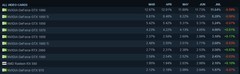

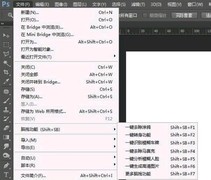







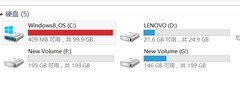



































































































评论
更多评论